Kaheastmelise kontrollimise meetodi abil töö- või koolikontole sisselogimine
Selle artikli eesmärk on teha tutvustus tavalisest sisselogimiskogemusest. Sisselogimise või probleemide tõrkeotsingu kohta leiate abi artiklist Kahekordse autentimisega seotud probleemid.
Milline on teie sisselogimiskogemus?
Sisselogimisvõimalused erinevad olenevalt sellest, mida soovite teise tegurina kasutada: telefonikõne, autentimisrakendus või tekstsõnumid.
Telefonikõnega sisselogimine
Järgmine teave kirjeldab kaheastmelist kontrollimist mobiil- või kontoritelefonikõne korral.
-
Logige oma kasutajanime ja parooliga sisse mõnda rakendusse või teenusesse (nt Microsoft 365).
-
Microsoft helistab teile.
-
Vastake telefonile ja vajutage klahvi # .
Tekstsõnumiga sisselogimine
Järgmine teave kirjeldab mobiiltelefoni tekstsõnumiga kaheastmelist kontrollimist.
-
Logige oma kasutajanime ja parooliga sisse mõnda rakendusse või teenusesse (nt Microsoft 365).
-
Microsoft saadab teile tekstsõnumi, mis sisaldab kinnituskoodi.
-
Sisestage kood sisselogimislehel olevale väljale.
Logige sisse rakendusega Microsoft Authenticator
Järgmine teave kirjeldab rakenduse Microsoft Authenticator kasutamist kaheastmelisteks kontrollimisteks. Rakenduse kasutamiseks on kaks võimalust. Saate oma seadmesse tõuketeatisi või avada rakenduse kinnituskoodi saamiseks.
Rakenduse Microsoft Authenticator teatisega sisselogimine
-
Logige oma kasutajanime ja parooliga sisse mõnda rakendusse või teenusesse (nt Microsoft 365).
-
Microsoft saadab teie seadmes rakendusele Microsoft Authenticator teatise.
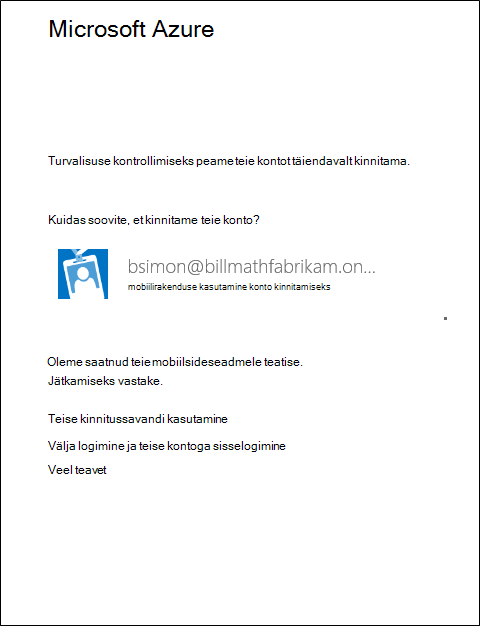
-
Avage teatis oma telefonis ja valige võti Kinnita. Kui teie ettevõte nõuab PIN-koodi, sisestage see siia. Nüüd peaksite olema sisse logitud.
Kinnituskoodi abil sisselogimine rakendusega Microsoft Authenticator
Kui kasutate kinnituskoodide saamiseks rakendust Microsoft Authenticator, kuvatakse rakenduse avamisel konto nime all number. See arv muutub iga 30 sekundi järel, nii et te ei kasutaks sama arvu kaks korda. Kui teilt küsitakse kinnituskoodi, avage rakendus ja kasutage mis tahes numbrit, mis on praegu kuvatud.
-
Logige oma kasutajanime ja parooliga sisse mõnda rakendusse või teenusesse (nt Microsoft 365).
-
Microsoft küsib kinnituskoodi.
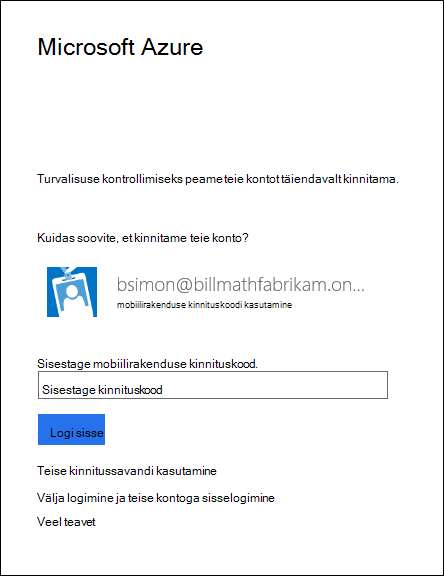
-
Avage telefonis rakendus Microsoft Authenticator ja sisestage kood väljale, kuhu te sisse logite.
Alternatiivse meetodiga sisselogimine
Mõnikord pole teil eelistatud kinnitusmeetodina häälestatud telefoni või seadet. Seetõttu soovitame teil oma konto jaoks häälestada varundusmeetodid. Järgmises jaotises kirjeldatakse, kuidas alternatiivse meetodiga sisse logida, kui teie esmane meetod ei pruugi olla saadaval.
-
Logige oma kasutajanime ja parooliga sisse mõnda rakendusse või teenusesse (nt Microsoft 365).
-
Valige Kasuta mõnda muud kinnitussuvandit. Teile kuvatakse erinevad kinnitussuvandid olenevalt sellest, kui palju te olete häälestanud.
-
Valige alternatiivne meetod ja logige sisse.
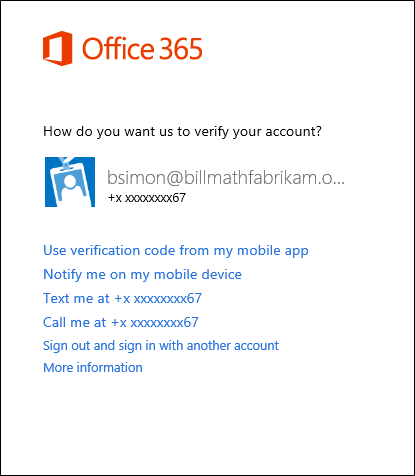
Järgmised toimingud
-
Kui teil on kaheastmelise kontrollimisega sisselogimisega probleeme, lugege lisateavet artiklist Kaheastmelise autentimisega seotud probleemid.
-
Vaadake, kuidas hallata kaheastmelise kontrollimise sätteid.
-
Uurige, kuidas alustada rakenduse Microsoft Authenticator kasutamist, et saaksite tekstsõnumite ja telefonikõnede asemel kasutada sisselogimiseks teatisi.










